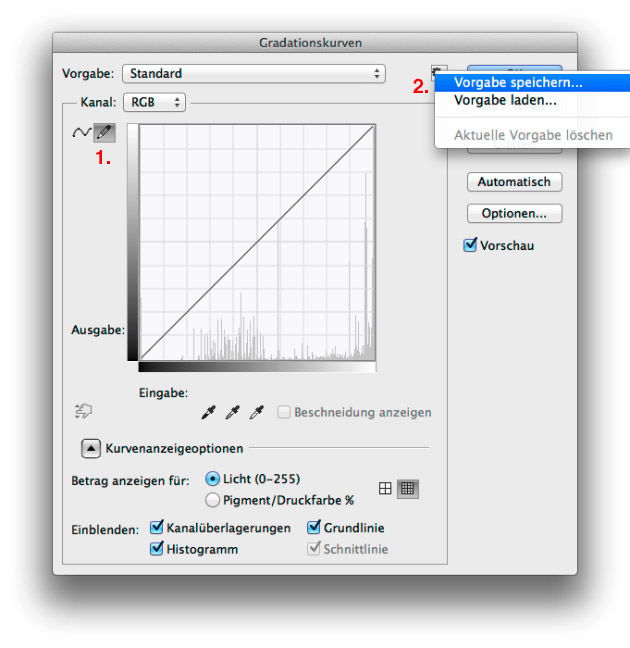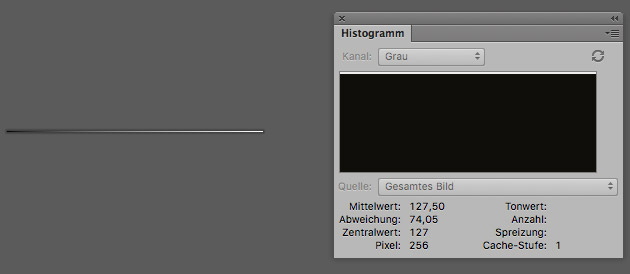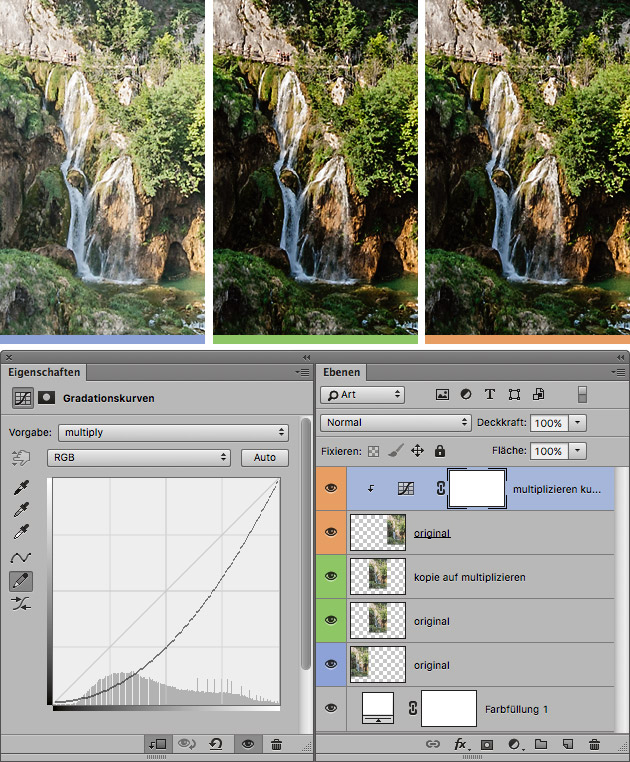Einleitung
Füllmethoden verrechnen die Pixel zweier Ebenen miteinander. Verrechnet man zwei idente Ebenen miteinander, kann man mit den Füllmethoden auch einfache Korrekturen vornehmen: Steht das Duplikat beispielsweise auf
Multiplizieren, wird das Gesamtresultat dunkler. Verwendet man die Füllmethode
Weiches Licht wird das Bild kontrastreicher. Und so weiter. Somit liegt der Gedanke nahe, dass man diese Ergebnisse wiederum als Gradationskurven ausdrücken kann.
Wie diese Technik funktioniert, hat ursprünglich Martin Evening in seinem Artikel »How to express blend modes as curves« beschrieben. Da der Artikel nicht mehr online ist, fasse ich ihn hier nochmal zusammen.
Vorgehensweise
1. Zunächst braucht man ein Dokument, welches exakt 256 Pixel breit und 1 Pixel hoch ist und einen Verlauf von Schwarz nach Weiß beinhaltet. Dabei muss jedes Pixel genau einen Wert von 0 bis 255 enthalten. Wie so oft in Photoshop führen viele Wege ans Ziel. Doch so einen »sauberen Verlauf« zu erstellen, ist gar nicht so einfach. Daher bedienen wir uns hier am Photoshop-Raw-Format und an einem kleinen Trick: Man öffnet dazu den Gradationskurven-Dialog und stellt dabei auf den Bleistift um (siehe Screenshot). Ohne die Gradationskurve zu verändern, muss die Kurvenvorgabe nun als Amp-Datei gespeichert werden.
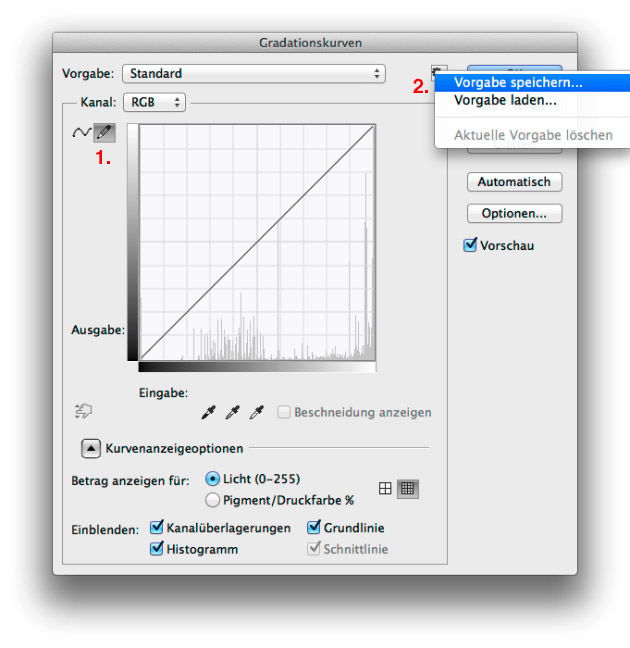 2.
2. Die so entstandene »Arbitrary-Map« muss man manuell in ein Photoshop-Raw-Dokument umwandeln. Dazu reicht es, die Dateiendung auf »raw« zu setzen. Anschließend öffnet man diese Datei wieder mit Photoshop.
 3.
3. Nun öffnet sich das Photoshop-Raw-Optionen-Fenster. (Wer damit nicht vertraut ist, kann
hier mehr darüber erfahren.) Wie im Punkt 1 schon erwähnt, muss das Bild 256 Pixel breit und 1 Pixel hoch sein. Die Anzahl der Kanäle lautet 1 (= Graustufen) und die Farbtiefe beträgt 8 Bit. Die Headergröße beträgt 0 KB.
Das hiermit entstandene Dokument besteht nun aus einem »sauberen« Verlauf von Schwarz nach Weiß (siehe Histogramm). Wer will, kann so eine vorbereitete
Raw-Datei im Download-Bereich herunterladen.
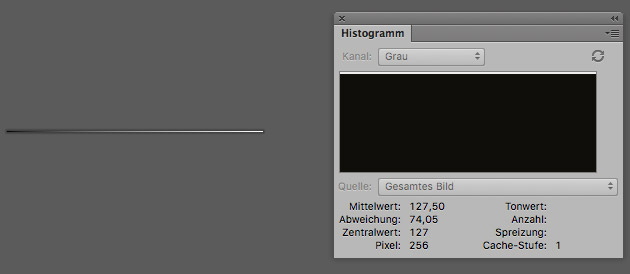 4.
4. Nun folgt der wichtigste Teil. Jetzt wird nämlich entschieden, welche Füllmethode schließlich als Gradationskurve ausgedrückt wird. Die Vorgehensweise ist einfach: Man muss lediglich eine Einstellungsebene erstellen (egal welche) und diese auf die gewünschte Füllmethode stellen, beispielsweise »Multiplizieren«. Die Änderungen, die durch die Füllmethode entstehen, spiegeln sich nun in der Tonwertverteilung des Verlaufs wider. Und dieser Verlauf lässt sich problemlos wieder in eine Kurve konvertieren. Eins muss man aber beachten: Nicht jede Füllmethode lässt sich hiermit in eine Kurve verwandeln. Mit den folgenden ist es möglich:
Ausschluss, Dividieren, Farbig nachbelichten, Farbig abwedeln, Ineinanderkopieren, Hart mischen, Linear abwedeln, Lineares Licht, Linear nachbelichten, Multiplizieren, Negativ Multiplizieren, Strahlendes Licht, Weiches Licht.5. Zuletzt muss man das Dokument speichern und wieder in eine Amp-Datei umwandeln.
6. Die so entstandene Kurvenvorgabe bzw. deren Ergebnis entspricht nun (wie im folgenden Beispiel zu sehen) exakt der in Schritt 4 definierten Füllmethode.
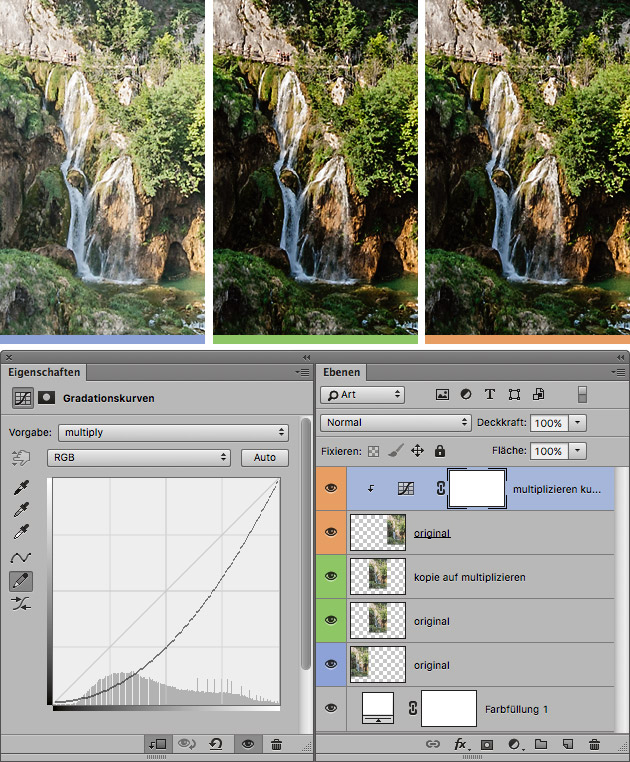
Genauigkeit der Technik
Bei 8-Bit-Bildern ist das Ergebnis gegenüber der echten Füllmethoden nicht nur optisch ident, sondern auch mathematisch. Bei 16-Bit-Bildern ist dies etwas anders. Optisch kann man zwar auch bei 16-Bit-Bildern keinen Unterschied erkennen, wer jedoch nachmisst, wird sehen, dass die Farbwerte eventuell nicht exakt gleich sind. Der Grund dafür ist, dass diese Amp-Dateien, also die Arbitrary-Maps ausschließlich mit 8-Bit Genauigkeit vorliegen. Werden diese Kurvenvorgaben nun in einem 16-Bit-Dokument verwendet, muss die Kurve interpoliert werden. Und genau hier entstehen kleine Fehler, die bei der echten Füllmethode nicht entstehen, da diese sehr wohl mit 16-Bit Genauigkeit berechnet wird.
Fazit
Ich muss gestehen: In der Praxis hat diese Technik nur wenig Relevanz. Aber sie zeigt sehr schön, wie Photoshop funktioniert und was Füllmethoden eigentlich machen, ohne dass man deren zugrundeliegenden Formeln studieren muss. Es lohnt sich also, damit zu experimentieren.
Tags: Gradationskurven, Füllmethoden, .raw - Photoshop Raw Dokument